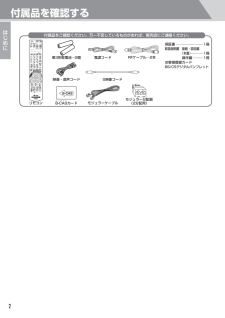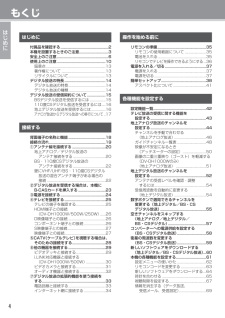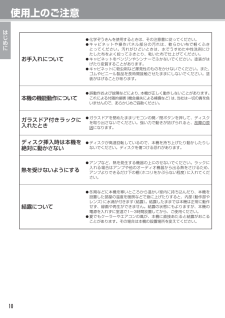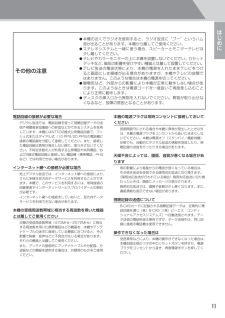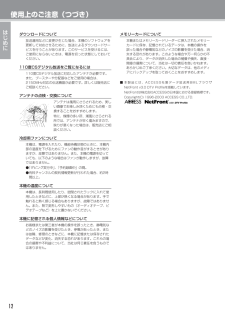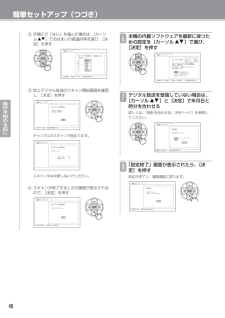Q&A
取扱説明書・マニュアル (文書検索対応分のみ)
"操作"4 件の検索結果
"操作"10 - 20 件目を表示
全般
質問者が納得DV-DH250Tを使っています。
また、家内が同160Tを使っています。
で、接続そうそうメールとやらがありまして、『ダウンロードをするにして下さい』とのことで、その通りしたら、どうやらプログラムソフトの書き換えをしたようでした。
その後も250は2回、160は1回だと思いましたが、ダウンロードをしました。
そのお陰かどうか、とりあえずトラブルもなく、と言っても、たまにフリーズしてリセットする事はありますが、まずまず元気に動いています。
と言う事で、あなたはダウンロードの方は如何でしょうか。
ついでにリ...
6858日前view107
全般
質問者が納得そう言うの、この間もあったよ。
原因はソフトのバグです。
だから、日立は撤退したのです、情けない。
で、1話ずつ録画すれば良いと思うよ。
5508日前view129
全般
質問者が納得>先日、ごみ箱の中身を消去中に本体のリセットボタンを押してしまいまい
こんな操作をすれば、何処のメーカーのレコーダーでもHDDの中のデータが壊れて当然です。
(パナソニックやソニー辺りのリセットスイッチが無い機種でも、データの消去中に、コンセントを抜けば同様に壊れます。)
で、HDDの中のデータが壊れてしまったのですから、諦めるしかありません。
5887日前view202
全般
質問者が納得電池が消耗してませんか?最初についている付属のお試し用電池のままではありませんか?
また、メーカーにより多少の指向性の差はあります。
6897日前view154
●本機は業務用には対応していません。※Gコード、G- CODE 、およびGコードロゴは、米 Gemstar-TV Guide International, Inc.の日本国内における登録商標で す。※Gコードシステムは、米 Gemstar-TV Guide International, Inc.のライセンスに基づいて生産して おります。※TruSurround DIGITAL5.1CHは、SRS Labs, Inc.の商標です。※TruSurround DIGITAL5.1CH技術は、SRS Labs, Inc.からのライセンスに基づき製品化されていま す。この取扱説明書の印刷には、植物性 大豆油インキを使用しています。 この取扱説明書はエコマーク認定の再生紙を使用しています。ワケ録ナビ BS181 10/25 (火) PM10:00 01:00 SP番組タイトルA 第6話 BS181 10/18 (火) PM10:00 01:00 SP番組タイトルA 第5話 BS181 10/11 (火) PM10:00 01:00 SP番組タイトルA 第4話 BS181 10/04 (火) PM10:00 01:00 S...
2はじめに付属品を確認するリモコン付属品をご確認ください。万一不足しているものがあれば、販売店にご連絡ください。S映像コード電源コードRFケーブル⋯2本映像・音声コード単3形乾電池⋯2個B-CASビーキャスカードB-CAS保証書 ⋯⋯⋯⋯⋯⋯⋯⋯1冊取扱説明書 接続・設定編(本書)⋯⋯⋯⋯ 1冊操作編 ⋯⋯⋯1冊お客様登録カードBS/CSデジタルパンフレットモジュラーケーブルモジュラー分配器(2分配用)
4はじめにもくじはじめに付属品を確認する.................................................2本機を設置するときのご注意..............................3安全上のご注意.....................................................6使用上のご注意..................................................10留意点............................................................ .13著作権について .............................................13リサイクルについて......................................13デジタル放送の特長..........................................14デジタル放送の特長......................................14デジタル放...
10はじめに使用上のご注意お手入れについて●化学ぞうきんを使用するときは、その注意書に従ってください。●キャビネットや操作パネル部分の汚れは、軟らかい布で軽くふきとってください。汚れがひどいときは、水でうすめた中性洗剤にひたした布をよく絞ってふきとり、乾いた布で仕上げてください。●キャビネットをベンジンやシンナーでふかないでください。塗装がはげたり変質することがあります。●キャビネットに殺虫剤など揮発性のものをかけないでください。また、ゴムやビニール製品を長時間接触させたままにしないでください。塗装がはげることがあります。本機の機能動作について●誤動作および故障などにより、本機が正しく動作しないことがあります。これによる付随的損害(機会損失による補償など)は、当社は一切の責を負いませんので、あらかじめご容赦ください。ガラスドア付きラックに入れたとき●ガラスドアを閉めたままリモコンの開/閉ボタンを押して、ディスクを取り出さないでください。強い力で動きが妨げられると、故障の原因になります。ディスク挿入時は本機を絶対に動かさない●ディスクが高速回転しているので、本機を持ち上げたり動かしたりしないでください。ディスク...
11はじめにその他の注意●本機の近くでラジオを使用すると、ラジオ放送に“ブー”というハム音が出ることがあります。本機から離してご使用ください。●ステレオシステムと一緒に使う場合、スピーカーとモニターテレビは少し離してください。●テレビやカラーモニターの上に本機を設置しないでください。カセットデッキなど、磁気の影響を受けやすい機器とは離して設置してください。●テレビ放送の電波状態により、本機の電源を入れたままテレビをつけると画面にしま模様が出る場合がありますが、本機やテレビの故障ではありません。このような場合は本機の電源を切ってください。●静電気など、外部からの影響により本機が正常に動作しない場合があります。このようなときは電源コードを一度抜いて再度差し込むことにより正常に動作します。●ディスクの挿入口から異物を入れないでください。異物が取り出せなくなるなど、故障の原因となることがあります。電話回線の接続が必要な場合デジタル放送では、電話回線を使って視聴記録データの送信や視聴者参加番組への参加などができるシステムを採用しています。本機にはNTTの2線式公衆電話回線で、プッシュ式またはダイヤル式(10 PPS/2
12はじめに使用上のご注意(つづき)ダウンロードについて放送運用などに変更が生じた場合、本機のソフトウェアを更新して対応させるために、放送によるダウンロードサービスを行うことがあります。このサービスを受けるには、ご使用にならないときは、電源を切った状態にしておいてください。110度CSデジタル放送をご覧になるには110度CSデジタル放送に対応したアンテナが必要です。また、ブースターや分配器などをご使用の場合は、2150MHz対応の伝送機器が必要です。詳しくは販売店にご相談ください。アンテナの点検・交換についてアンテナは風雨にさらされるため、美しい画像でお楽しみ頂くためにも点検・交換することをおすすめします。特に、煤煙の多い所、潮風にさらされる所では、アンテナが早く傷みますので、映りが悪くなった場合は、販売店にご相談ください。冷却用ファンについて本機は、電源を入れたり、機能待機状態のときに、本機内部の温度を下げるためにファンの動作音がするときがありますが、故障ではありません。また、本機の電源を切っていても、以下のような場合はファンが動作しますが、故障ではありません。●「ダビング実行中」、「予約録画中」の間。●有...
35操作を始める前にリモコンの準備リモコンの使用範囲についてリモコン受光部 正面で約7m以内 左右各約30°以内 上下各約20°以内 電池を入れるリモコンに電池を入れると、本機を操作できるようになります。付属の単3形乾電池(2本)の○+ ○- を確認して、○- 側に押しながら入れてください。●本機の受信部とリモコンの間に障害物を置かないでください。●本機の受信部に直射日光やインバーター蛍光灯の強い光を当てないでください。●本機をラックなどに入れて使用するときは、ラックのガラス扉の厚さや色などによって、リモコンの使用範囲が短くなることがあります。お知らせ 乾電池の使用上のご注意●本機で指定されていない乾電池は使用しないでください。また、新しい乾電池と古い乾電池を混ぜて使用しないでください。乾電池の破裂・液もれにより、火災・けがや周囲を汚損する原因となることがあります。●乾電池をリモコンに挿入するときは、極性表示プラス○+とマイナス○-の向きに注意し、リモコンの表示どおりに正しく入れてください。向きを間違えて入れると、乾電池の破裂・液もれにより、けがや周囲を汚損する原因となることがあります。注意●リモコンの電池を...
40操作を始める前に本機の内蔵ソフトウェアを最新に保つための設定を[カーソル ]で選び、[決定]を押すデジタル放送を受信していない場合は、[カーソル ]と[決定]で年月日と時分を合わせる詳しくは、「時計を合わせる」(65ページ)を参照してください。「設定終了」画面が表示されたら、[決定]を押す設定が完了し、通常画面に戻ります。簡単セットアップ 設定終了 設定が終了しました。 簡単セットアップを終了します。 放送へ戻る 決定 設定項目選択に戻る 戻る OK8簡単セットアップ 時刻設定 現在時刻を設定してください。 日付 /時刻設定 決定 設定項目選択に戻る 戻る スタート 日付 時刻 ーーーー年 ーー 月 ーー 日( ーー) ーーーー: ーー 7簡単セットアップ ダウンロード設定 地上デジタル放送、BSデジタル放送の放送電波を 利用して、本機の内蔵ソフトウェアを最新の状態に 保つように設定できます。 新しい放送サービスをお楽しみいただくためにも、 自動をお薦めいたします。 自動 する しない BS・CS / 自動 地上デジタル / 自動 設定・次設定項目へ 決定 自動 /する /しない...
37操作を始める前に電源を入れる/切る電源を入れるはじめて本機の電源を入れたときは、簡単セットアップが自動的に起動します。(38ページ)[電源]を押す本体の表示窓に「HELLO」のメッセージが表示され、電源が入ります。*「HELLO」が繰り返し表示されている間はハードディスク(HDD)の起動処理を行っています。 「HELLO」の表示が消えるまでしばらくお待ちください。(約40秒以上)*本体にDVDディスクを入れているときは、DVDディスクの確認処理を行うため、「HELLO」の表示が消えるまでさらに時間がかかります。1TV電源 ボタン 入力切換 ボタン 電源ボタン [TV電源]を押すテレビの電源が入ります。[入力切換]を押して、テレビの外部入力を本機に切り換えるテレビ放送が表示されます。これでテレビ放送の視聴や録画、再生などが操作できるようになります。*テレビ放送が表示されない場合は、[入力切換]を繰り返し押して、テレビの外部入力が本機に切り換わっているか確認してください。また、本機とテレビの接続を確認してください(25ページ)。電源を切る[TV電源]を押すテレビの電源が切れます。[電源]を押す本体の表示窓に「...
30接続する他の機器を接続する(つづき)i.LINK 対応機器と接続する(DV-DH1000W/500W)i.LINK対応機器と本機を接続すると、双方向で映像、音声、制御信号を送信 することができます。例えば、本機とD-VHSビデオデッキを接続すれば、本機でD-VHSビデオデッキの基本的な操作を行うことができるようになります。i.LINKコードを使用して、下図のように接続してください。6本機背面 i.LINKではループ接続をすると 正しく動作しません。 本機 D-VHS① D-VHS② ループ接続 本機 D-VHS① D-VHS② 正しい接続 i.LINK端子へ i.LINKコード(市販品) i.LINK端子へ (2つあるi.LINK端子のどちら かに接続してください。) i.LINK対応機器 i.LINK対応機器の複数接続についてi.LINK対応機器は最大17台まで接続することができます。信号は接続したすべてのi.LINK対応機器に流れます。操作したいi.LINK対応機器の間に別のi.LINK対応機器が接続されていても、データのやりとりや操作ができます。i.LINK端子が3端子以上ある機器の場合、途中か...
- 1